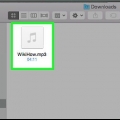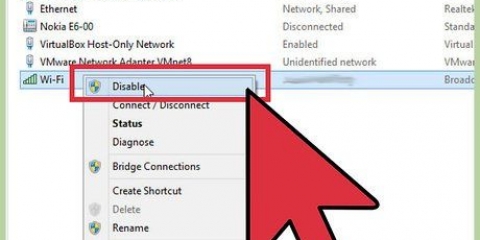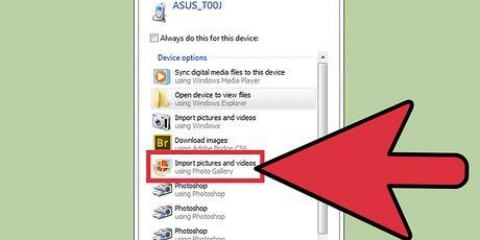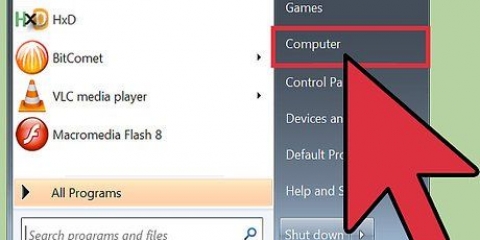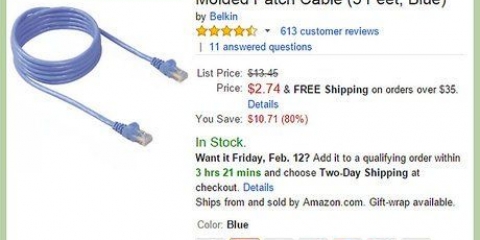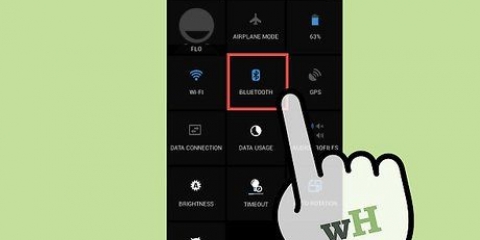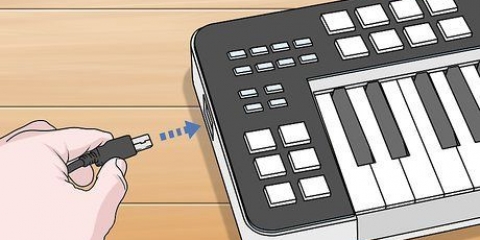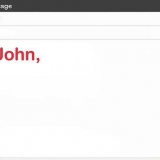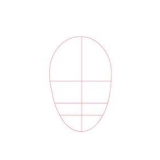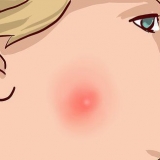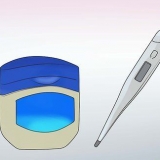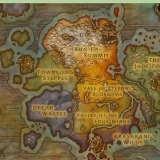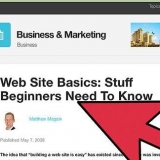`Metti i tuoi file sul tuo PC, tablet e telefono` - Sincronizza i dati sul tuo telefono con il tuo computer. `Importa foto e video`: salva gli elementi nella tua galleria sul tuo computer. `Apri dispositivo per visualizzare i file` - Visualizza le foto e i video sul tuo dispositivo (come una chiavetta USB). "Non eseguire alcuna azione" - Ignora il dispositivo. Il PC può continuare a caricare il telefono se si seleziona questa opzione.

Puoi anche⊞ Tieni premuto Win e premi un per aprire il Centro operativo. 






Il menu Bluetooth del tuo computer dovrebbe ora mostrare il tuo telefono come "Connesso" invece di "Accoppiato". Se ciò non accade entro pochi secondi, fare clic sull`interruttore in poi sotto Bluetooth e quindi fare nuovamente clic su di esso.
Collegamento di un pc a un telefono
Contenuto
La connessione del telefono al PC offre molti vantaggi, inclusa la possibilità di eseguire il backup dei file. È possibile collegare la maggior parte dei telefoni a un PC utilizzando il cavo USB in dotazione; in alcuni casi è anche possibile collegare il telefono tramite Bluetooth.
Passi
Metodo 1 di 2: utilizzo di un cavo USB

1. Individua il cavo USB del telefono. Questo è il cavo che usi normalmente per caricare il telefono.

2. Assicurati che il telefono e il computer siano accesi.

3. Collegare l`estremità stretta del cavo. Deve passare attraverso la porta di ricarica del telefono; di solito questa apertura è nella parte inferiore del telefono.
Alcuni vecchi modelli di telefono hanno una porta di ricarica sul lato. Se non riesci a trovare la porta di ricarica, controlla il manuale utente.

4. Collega l`estremità più grande del cavo al computer. L`estremità dell`USB si inserisce nella sottile porta rettangolare sul lato del computer (laptop) o dell`unità CPU (desktop). Accanto a questa porta dovrebbe esserci un simbolo a tre pin; in alcuni casi vedrai anche il simbolo di un fulmine qui.

5. Attendi che il tuo telefono venga riconosciuto dal tuo computer. Dopo alcuni secondi dovresti vedere una finestra pop-up che ti chiede cosa vuoi fare con il tuo dispositivo.
Puoi anche aprire Risorse del computer e fare doppio clic sull`icona del telefono sotto l`intestazione "Dispositivi e unità".

6. Visualizza le opzioni per il tuo dispositivo. Di solito questi includono:

7. Clicca sull`opzione che ti interessa di più. Ora hai collegato correttamente il tuo PC al telefono!
Metodo 2 di 2: con Bluetooth

1. Fai clic sull`icona "Centro operativo" sul tuo computer. Questa icona ha la forma di un quadrato e si trova nell`angolo inferiore destro dello schermo.

2. Fare clic sull`opzioneBluetooth. Questo è a sinistra di VPN. Ciò abiliterà il Bluetooth.
Salta questo passaggio se il Bluetooth è già attivo.

3. Fare clic destro suBluetooth.

4. clicca suVai alle impostazioni. Il tuo computer dovrebbe ora essere in modalità rilevamento.

5. Porta il tuo telefono. Devi anche assicurarti che il tuo telefono abbia il Bluetooth attivato.

6. Apri l`app Impostazioni sul tuo telefono. Sebbene questa procedura possa variare a seconda del telefono in uso, l`interruttore per il Bluetooth si trova solitamente qui.

7. Attiva il Bluetooth sul tuo telefono.

8. Attendi che il tuo telefono si connetta. Se è la prima volta che configuri il Bluetooth su questo computer, Windows 10 ti chiederà di inserire il tuo numero di telefono e quindi ti invierà un messaggio di testo con un codice di verifica che devi inserire in modo che i dispositivi possano accoppiarsi.

9. Esci dal menu Bluetooth. Il telefono è ora connesso al PC! A seconda del modello del tuo telefono, sarai in grado di eseguire operazioni come sincronizzare i tuoi file e riprodurre la tua musica attraverso gli altoparlanti del tuo computer.
Consigli
Se non hai più il cavo USB originale del tuo telefono, puoi facilmente acquistarne uno nuovo dal negozio del tuo operatore o online.
Avvertenze
- Il Bluetooth scarica la batteria, quindi considera di spegnerlo finché non ne hai bisogno se non usi il Bluetooth tutto il tempo.
Articoli sull'argomento "Collegamento di un pc a un telefono"
Condividi sui social network:
Simile
Popolare